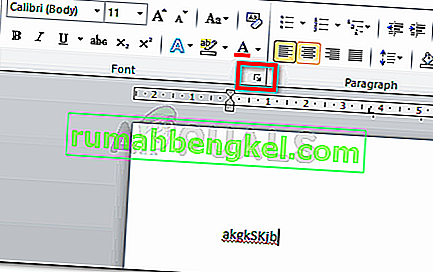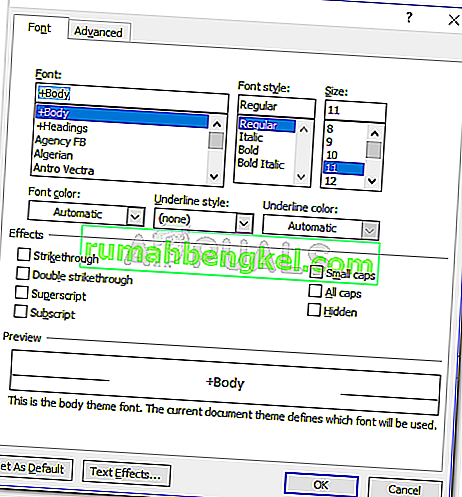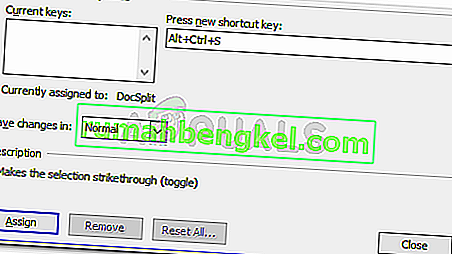取り消し線のキーボードショートカットとは
投稿者Habiba Rehman 2019年3月3日1分読み
キーボードショートカットは、Microsoft Wordなどのソフトウェアで作業するときに時間を節約するのに役立ちます。使用するすべてのソフトウェアには、ユーザーが使用できる独自のショートカットキーがあります。Microsoft Wordを頻繁に使用している場合は、コピーと貼り付けのショートカットキーなど、いくつかのキーをすでに知っているかもしれません。多くのフォーマットツールの1つには、特定の文または単語に適用される「取り消し線」の組み合わせが含まれています。この取り消し線のショートカットは、Microsoft Wordで非常に一般的な機能であり、次回使用したい場合は、取り消し線のアイコンをクリックする代わりにこれらのキーを使用することもできます。
取り消し線とは
取り消し線は、選択した単語または文に表示される線です。それは言葉を通して「取り消し線」の印象を与え、それが「取り消し線」と呼ばれる理由です。人々は通常この書式設定ツールを使用して、この単語が記事に含まれていない、または単に読者にとって重要であると見なされていないことを読者に示します。たとえば、いくつかのキーワードをグーグルすると、画面に表示されるすべての結果の下に取り消し線が引かれている単語があることに気づくでしょう。ここで、Googleは視聴者に、この特定の結果にはこの打たれた単語が含まれていないことを伝えようとしています。

Microsoft Word、Wordpress、または他の同様のフォーラムで単語または文章を取り消し線で表示する方法
Microsoft Word、Wordpress、Google Docsなどの文書作成ソフトウェアを使用している場合、これらすべてのプログラムの上部ツールバーにタブがあり、クリック1つで取り消し線オプションを利用できます。この認識は、「abc」のようにアルファベットの中心を文字通りストライクで書かれた「abc」のアルファベットで表示するというものです。



取り消し線のキーボードショートカットとは
驚いたことに、デフォルトではStrikethrough for Microsoft Wordのショートカットキーはありません。ただし、以下の手順に従って作成できます。
- 下の画像に示すように、矢印をクリックして[フォント]ダイアログボックスを開きます。
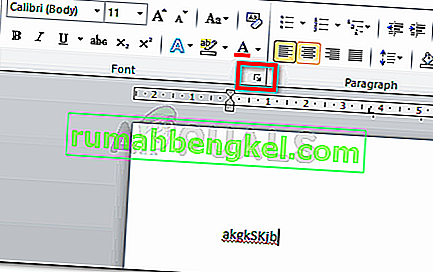
- フォントダイアログボックスが開きます。ここでは、CtrlキーとAltキーを同時に押す必要があります。これにより、カーソルがAppleラップトップのコマンドキーのように変化します。カーソルが変わったら、取り消し線のチェックボックスをクリックして、取り消し線のショートカットキーを入力できる別のボックスを開く必要があります。
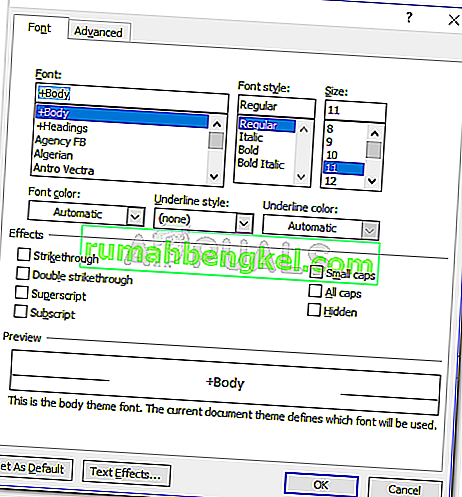
- Ctrl + Altとペアにするキーを入力します。Ctrl + Alt + Shiftを入力し、[割り当て]タブを押してこのショートカットキーを確認しました。
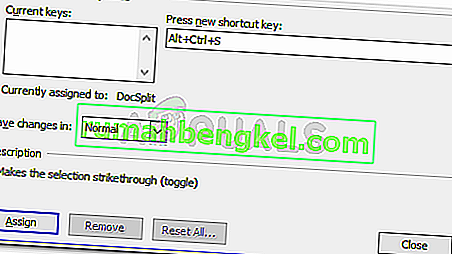
- テキストに取り消し線を付けたいときはいつでも、Microsoft Wordでこの短いキーを使用できます。
- WordPressのキーボードショートカットはShift + Alt + Dです。Googleドキュメントの場合はAlt + Shift + 5です。